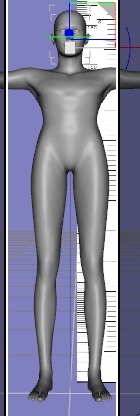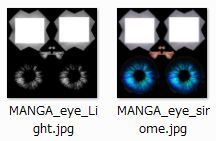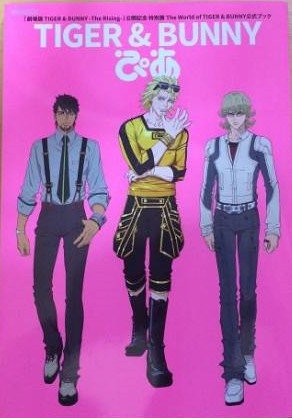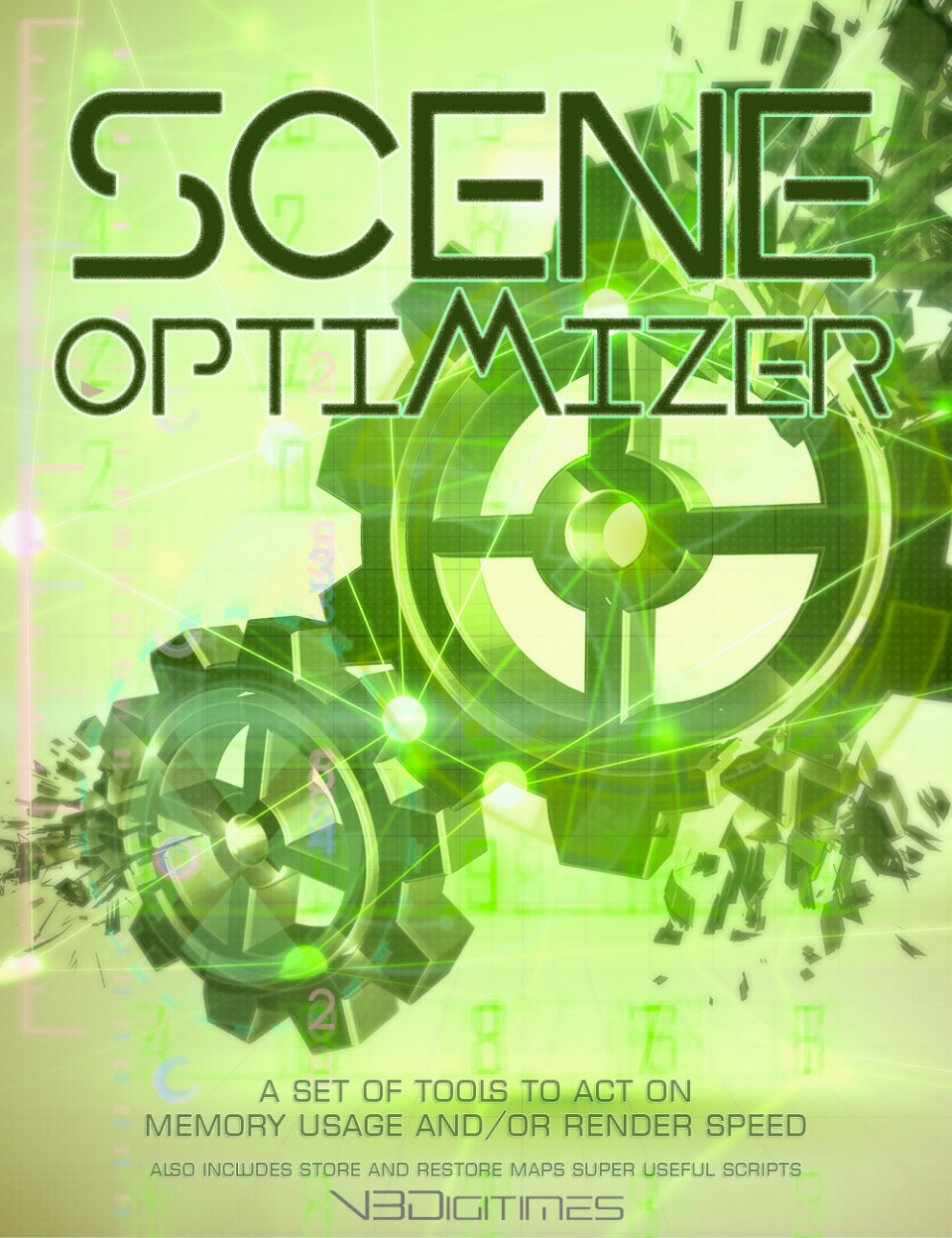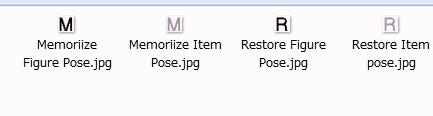 3Dいじり
3Dいじり 【Daz Studio4】初期設定 3 メニューアイコンを設定する【動画説明あり】更新日 2019/10/07
【Daz Studio4.6】で説明していますが、でも操作は一緒です。 【Daz Studio4.6】好きな小メニューをメニューバーに出す方法。【メニューのカスタマイズ(標準機能)】 | Create3D-3DCG制作作業日記 ↑この説明を動画でしましょう。 テキストで説明を打ち込みながらの、撮りっぱなし動画です。 テキストで見てるだけだとチンプンカンプンだと思います。 ↑のテキストをごらんになってから↓この動画をごらんになると、 とても判りやすいと思います。 動画の中で、Michael 6がいなかったのは、Genesis 2 Femaleを見ていたからでした。 Genesisの癖で、男女が一覧できると勘違いしていたもよう。 この、メニュー登録などは、アイテムだけではなく、シーンファイルでもできます。 ポートレート用にセットアップしたシーンとか、 いつも呼び出す家をセッティングしたシーンとか そのシーンに対してカスタムアクションを設定して、 同じようにメニューに追加すると便利ですね♪ メニューにつけるアイコンも、自分で作れます♪ ↑こういうアイコンを先に作り ↓で設定します。 チェンジ...